2 种方法解答“PS参考线如何调出?”
更新时间:2023-11-13 15:33:31
在设计过程中,使用参考线可以帮助设计师统一协调页面上的设计内容,让页面在设计过程总呈现出层级分明的结构样式,更方便设计师进行工作。那么,如果设计师使用的设计工具是 PS,该如何调出参考线?如果设计师使用的设计工具是即时设计,调用参考线的方法又是什么呢?围绕这 2 个问题,本文将展开详细讲解,为 PS 和即时设计的“调用参考线”功能提供详细的步骤解答,一起往下看吧!
1,我们先来说 PS。在 PS 中调用参考线有 2 种方法,一种是手动调用:首选,在 PS 的操作界面上,点击菜单栏中“视图”选项,在“视图”选项的下拉菜单中选择“标尺”功能。当页面上出现“标尺”后,将光标放在“标尺”上拖拽,便可在画布上添加一条参考线。
也可以通过快捷键调用“标尺”功能,在操作界面上使用快捷键 “Ctrl + R” 即可调用“标尺”功能。关于参考线的删除,既可以选择通过“视图”选项下的 “参考线” 功能清除全部参考线,也可以通过将参考线移动到标尺内删除单条参考线。
以上操作步骤基于 PS 的 2022 版本整理,其它版本的 PS 亦可参照,但细微之处可能会存在差别,需要做一些调整。
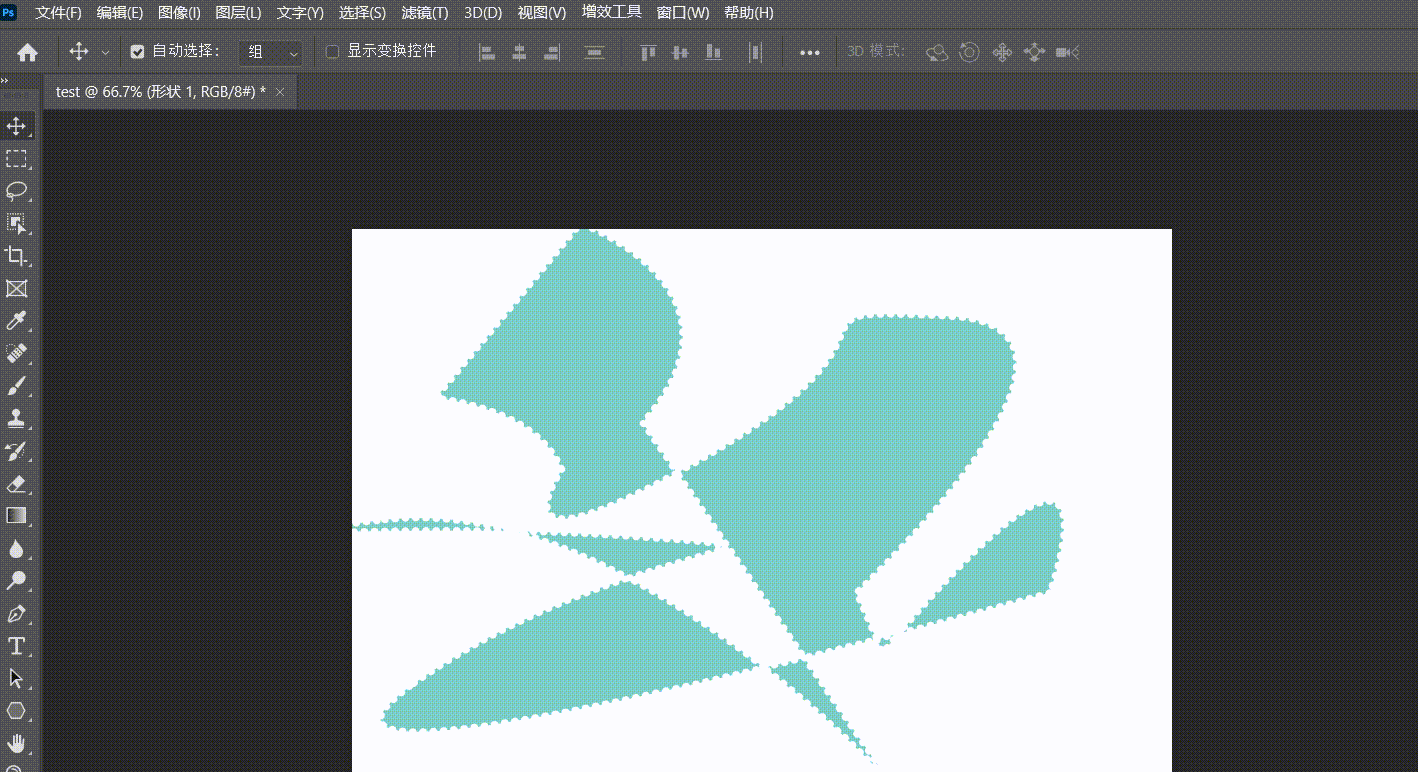
2,关于在线 PS 即时设计提供的参考线,首先,即时设计的操作界面自带标尺功能,因此无需手动调用,直接拖拽便可以添加一条参考线。其次,关于参考线的编辑功能,将鼠标放在参考线上,点击鼠标右键便可调用参考线的编辑页面,可以选择删除单条参考线或者锁定参考线;将鼠标放在标尺上,点击鼠标右键可以选择删除全部参考线或者退出标尺功能。
即时设计是一款全中文的专业设计工具,通过浏览器的网页便可打开运行,采用云端存储的工作方式,减少了工作时的内存占用,提供了流畅的设计过程。除此之外,即时设计支持多种文件格式之间的互相转换,切换工作平台毫无压力。更多有关于即时设计的操作教程,欢迎前往即时设计的“帮助中心”查看帮助文档,不仅是关于即时设计的操作教程,还有一些设计相关的问题,同样可以翻阅这份帮助文档。
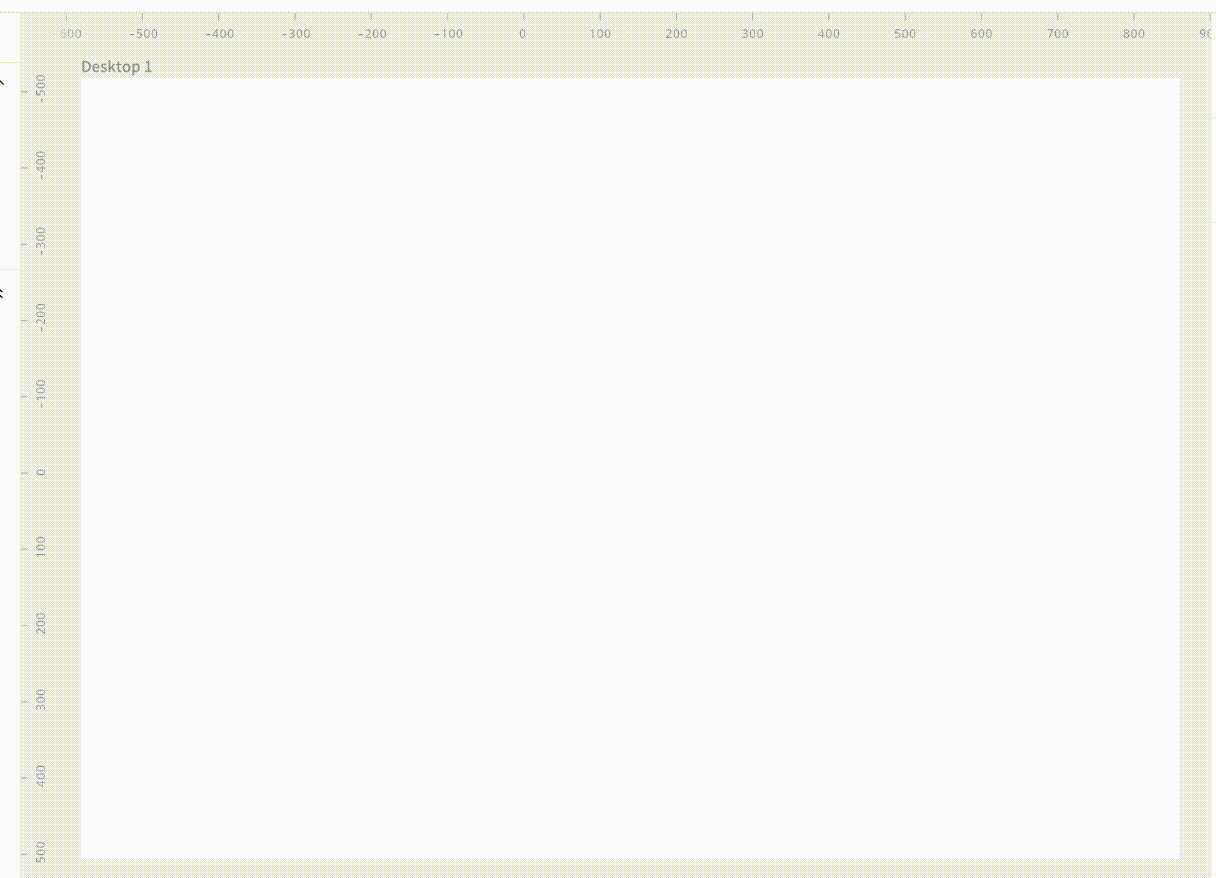
提供全中文的设计过程,更适合国内设计师使用的专业设计工具——即时设计
3,总结
以上便是关于「PS 参考线如何调出」的全部内容。总的来说,调用 PS 的参考线有 2 种方式,一种是通过 “视图” 选项手动调用,一种是使用快捷键 “Ctrl + R” 快速调用。而在即时设计的操作界面自带标尺功能,因此直接拖拽便可添加参考线,通过鼠标右键便可进行参考线的编辑操作,非常快捷。即时设计是一款支持在线使用,云端存储设计数据的专业设计工具,更适合国内的设计师使用。
